
Innehåll
I den här artikeln: Radera all sökhistorik Ta bort en enda Google-sökfrågaArtikelöversiktReferenser
Det är möjligt att ta bort resultaten från en specifik fråga i listan med automatisk förutsägelse på Google Sök. Om du vill ta bort all din sökhistorik kan du gå igenom sidan Min aktivitet från Google. Ta bort sökhistorik raderar bara de objekt du angav i sökfältet. Om du vill ta bort historiken för din webbläsare, läs den här artikeln.
stadier
Metod 1 Radera all sökhistorik
- Öppna din webbläsare. Du kan öppna webbläsaren på din dator eller mobil enhet.
-
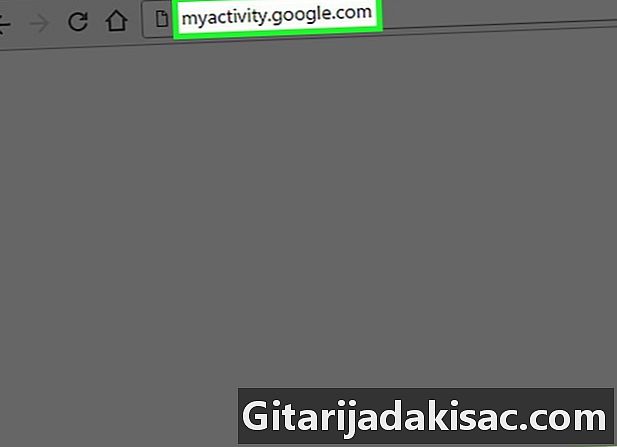
Typ myactivity.google.com i adressfältet.
Logga in på ditt Google-konto. Även om du redan är inloggad blir du ombedd att ange lösenordet igen. Logga in på kontot vars sökhistorik du vill ta bort. -
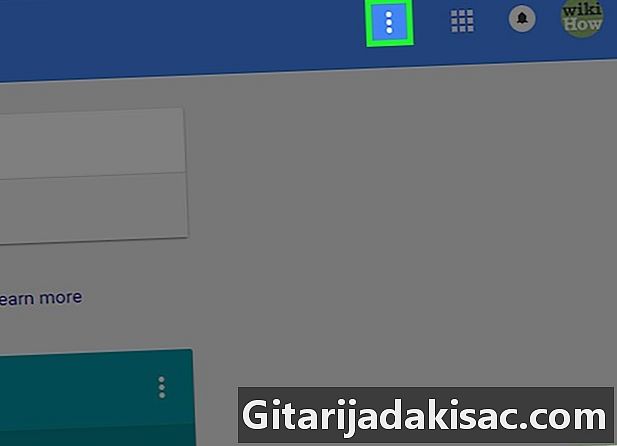
Klicka eller tryck på ⁝-knappen. Den här knappen är längst upp till vänster på skärmen. I stora webbläsarfönster öppnas menyn automatiskt. -

Välj Ta bort aktiviteter med. -
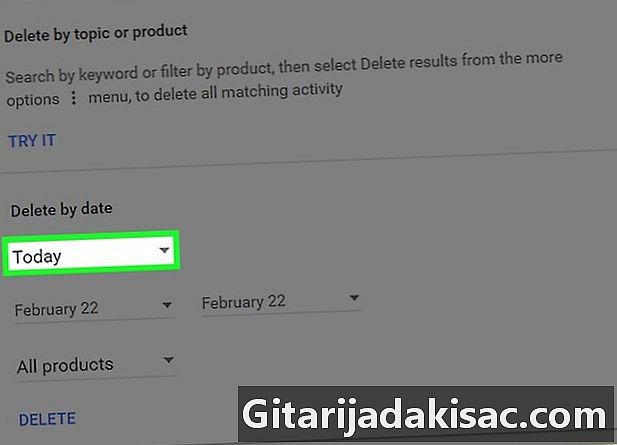
Dra ner menyn Idag. Den här menyn låter dig välja omfattningen av sökhistoriken som ska tas bort. -
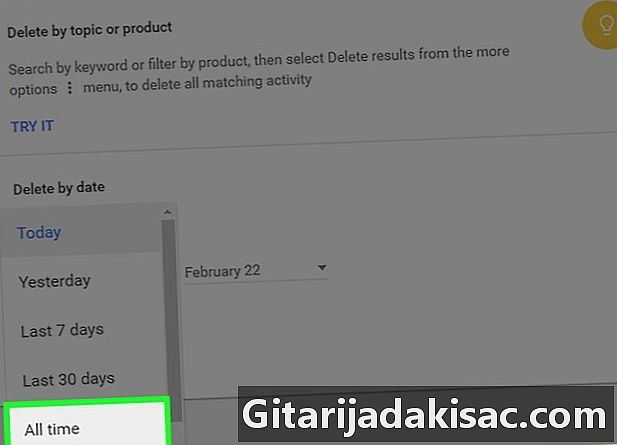
Välj All period. -
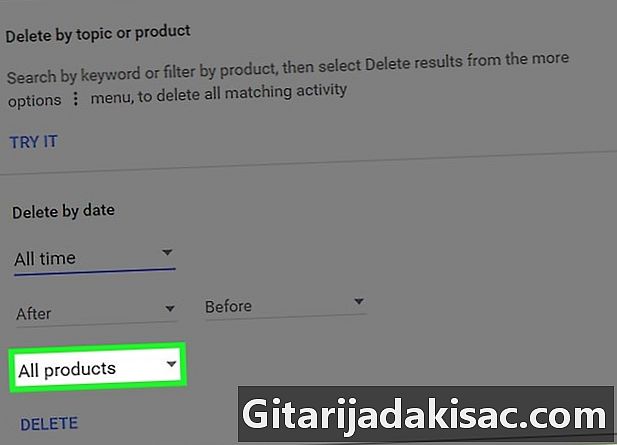
Dra ner menyn Alla produkter. -
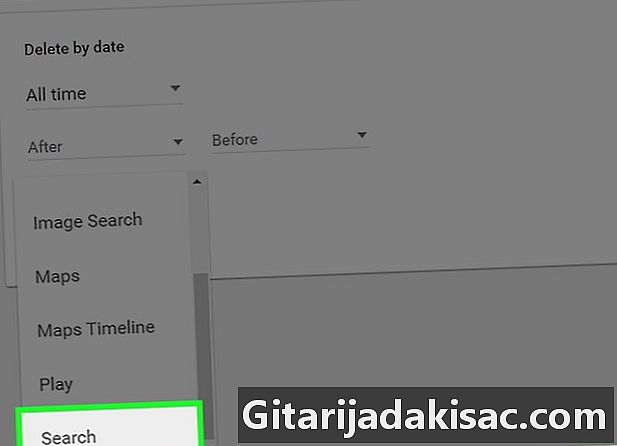
Bläddra till sökalternativet. Endast din sökhistorik kommer att raderas. -
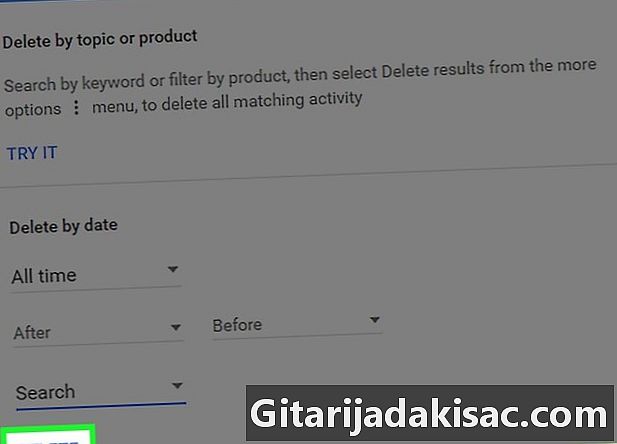
Klicka eller tryck på Radera. Bekräfta sedan ditt beslut att ta bort all sökhistorik från detta Google-konto.- Om du vill ta bort specifika objekt snarare än all historik trycker du på eller klickar på ⋮-knappen bredvid ett objekt i listan Elementvy välj sedan ta bort.
Metod 2 Radera en enda Google-sökfråga
-
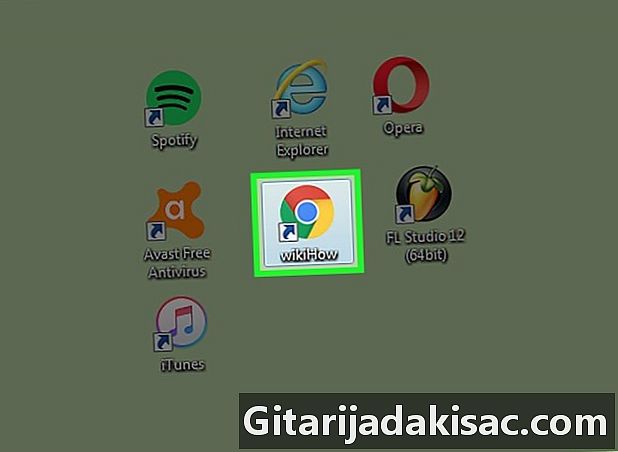
Öppna en webbläsare. Dubbelklicka eller tryck på webbläsarikonen på din dator eller telefon. -
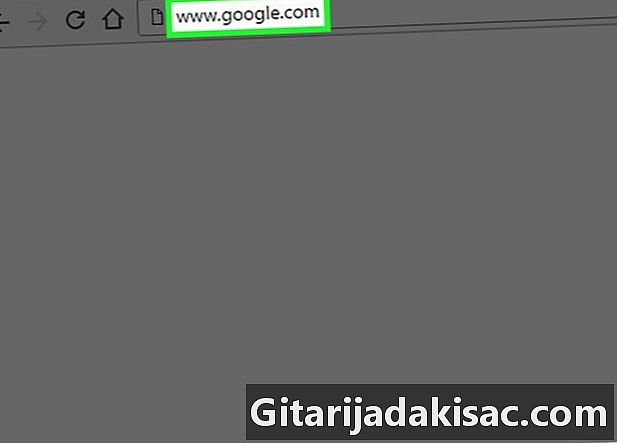
Besök Googles webbplats. Typ www.google.com i adressfältet i din webbläsare. -
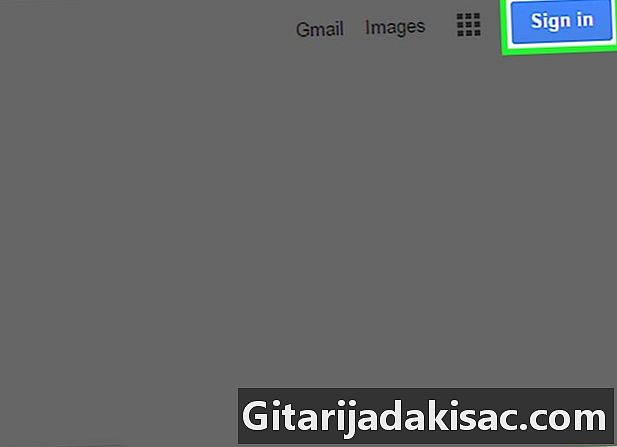
Klicka eller tryck på knappen Logga in. Om du inte har gjort det ännu, logga in på Google-kontot som frågan är kopplad till.- Tidigare frågor visas bara om du är inloggad på Google.
-
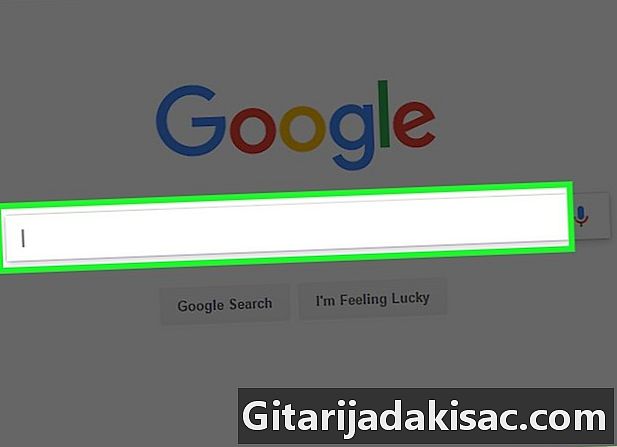
Skriv in frågan som du vill ta bort. -
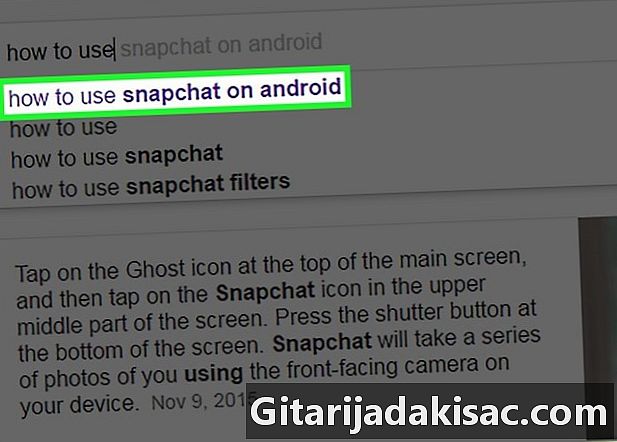
Leta efter föregående fråga. Den föregående frågan kommer att visas i lila snarare än svart.- Obs: Svarta resultat är automatiska förutsägelser som visas baserat på populära eller populära sökningar. Du kan inte ta bort dem och de påverkar inte din lokala sökhistorik.
-
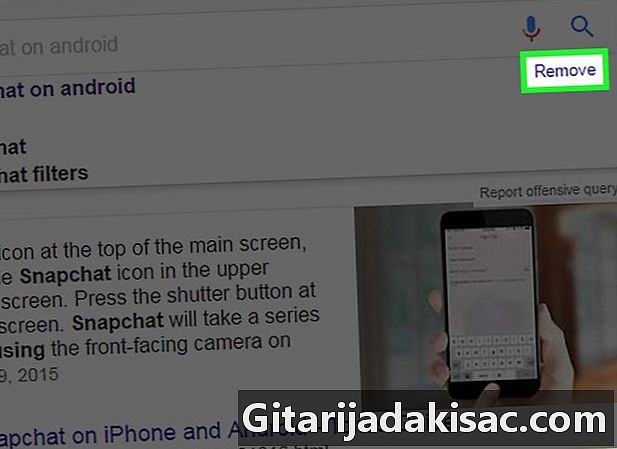
Klicka på länken Radera. Du kan också trycka på X-knappen bredvid frågan för att ta bort den från din sökhistorik.- Om du använder en mobil enhet måste du bekräfta ditt beslut genom att trycka på OK i den meny som visas.
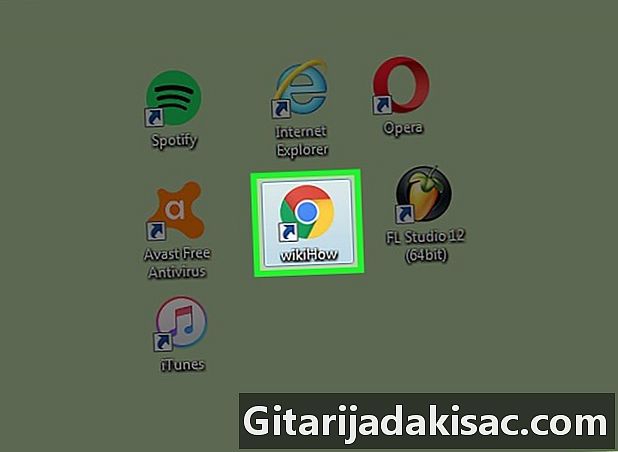
- Googles sökhistorik behåller bara sökningar efter Google-sökning. Det här är inte samma sak än ta bort surfhistorik från webbläsaren.
- Om du efter att ha raderat din sökhistorik tillfälligt vill stoppa Googles registrering av dina aktiviteter kan du inaktivera alternativet Aktivitet på webben och applikationer.
- Även om du inte längre har tillgång till din sökhistorik finns det fortfarande "i evighet" på Googles servrar. Detta innebär att om Google får ett domstolsbeslut, kan de (och du kan vara säkra på att de kommer) tillhandahålla din domstolspost i enlighet med lagkrav.
- Raderingen av sökhistoriken är irreversibel.